IE8兼容问题
关于IE8兼容:XUACompatible属性的解释-电脑资料

关于IE8兼容:XUACompatible属性的解释-电脑资料正文删除线行内代码上标下标清除格式默认字号默认字体默认行高左对齐右对齐居中对齐两端对齐增加缩进减少缩进这篇文章主要介绍了关于IE8兼容:X-UA-Compatible属性的解释,本文翻译自顶尖程序员问答社区StackOverFlow,需要的朋友可以参考下问题描述:1、这个到底是什么意思?2、一些示例使用”,”分离IE的版本,而一些使用”;“,哪个正确?3、我想知道IE=9; IE=8; IE=7; IE=EDGE顺序的含义,在文档中使用了答复:对于IE8及以上版本,例如:强制浏览器按照特定的版本标准进行渲染。
但不支持IE7及以下版本。
如果用分号(;)分隔,对于不同的浏览器版本就有不同的兼容性,例如以上就表明,将IE8和IE7按照IE7标准渲染,但是IE9还是按照IE9的标准渲染。
它允许有不同的向后兼容水平。
尽管在真实情况中,你只要选择一种版本:这对于测试和维护会更加简单。
而通常更加有用的方式就是进行仿真模拟对于IE=EDGE这意味着,会强制浏览器按照最新的标准去渲染,电脑资料最后,考虑下面这个添加”chrome=1“将允许站点在使用了谷歌浏览器内嵌框架(Chrome Frame)的客户端渲染,对于没有使用的,则没有任何影响。
For more information, there is plenty to read here, and if you want to learn about ChromeFrame. (which I recommend) you can learn about its implementation here.PS:X-UA-Compatible是针对IE8 版本的一个特殊文件头标记,用于为 IE8 指定不同的页面渲染模式,对于ie8之外的浏览器是不识别的。
目前绝大多数网站都用但是。
最全的IE6,IE7,IE8与Fireofx浏览器兼容问题整理(2)

从网上收集了IE7,6与Fireofx的兼容性处理方法并整理了一下.对于web2.0的过度,请尽量用xhtml格式写代码,而且DOCTYPE 影响 CSS 处理,作为W3C的标准,一定要加 DOCTYPE声名.CSS技巧1.div的垂直居中问题 vertical-align:middle; 将行距增加到和整个DIV一样高 line-height:200px; 然后插入文字,就垂直居中了。
缺点是要控制内容不要换行2. margin加倍的问题设置为float的div在ie下设置的margin会加倍。
这是一个ie6都存在的bug。
解决方案是在这个div里面加上 display:inline; 例如:<#div id=”imfloat”> 相应的css为 #IamFloat{ float:left; margin:5px; display:inline;}3.浮动ie产生的双倍距离 #box{ float:left; width:100px; margin:0 0 0 100px; //这种情况之下IE会产生200px的距离 display:inline; //使浮动忽略} 这里细说一下block与inline两个元素:block元素的特点是,总是在新行上开始,高度,宽度,行高,边距都可以控制(块元素);Inline 元素的特点是,和其他元素在同一行上,不可控制(内嵌元素); #box{ display:block; //可以为内嵌元素模拟为块元素 display:inline; //实现同一行排列的效果 diplay:table;4 IE与宽度和高度的问题 IE 不认得min-这个定义,但实际上它把正常的width 和height当作有min的情况来使。
这样问题就大了,如果只用宽度和高度,正常的浏览器里这两个值就不会变,如果只用min-width和min-height的话,IE 下面根本等于没有设置宽度和高度。
IE6~IE8常见的兼容性问题
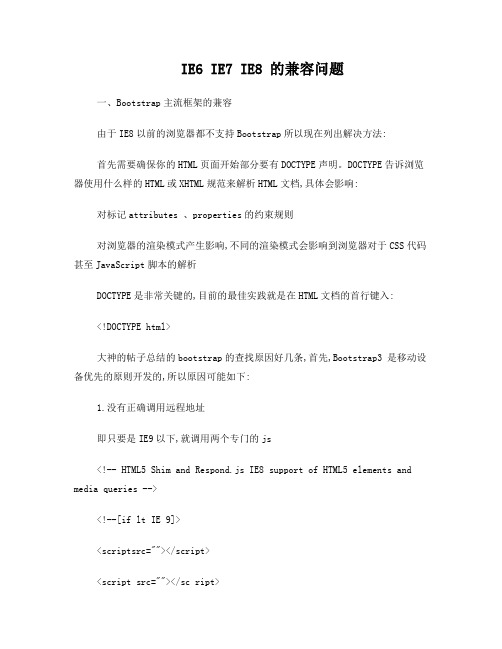
IE6 IE7 IE8 的兼容问题一、Bootstrap主流框架的兼容由于IE8以前的浏览器都不支持Bootstrap所以现在列出解决方法:首先需要确保你的HTML页面开始部分要有DOCTYPE声明。
DOCTYPE告诉浏览器使用什么样的HTML或XHTML规范来解析HTML文档,具体会影响:对标记attributes 、properties的约束规则对浏览器的渲染模式产生影响,不同的渲染模式会影响到浏览器对于CSS代码甚至JavaScript脚本的解析DOCTYPE是非常关键的,目前的最佳实践就是在HTML文档的首行键入:<!DOCTYPE html>大神的帖子总结的bootstrap的查找原因好几条,首先,Bootstrap3 是移动设备优先的原则开发的,所以原因可能如下:1.没有正确调用远程地址即只要是IE9以下,就调用两个专门的js<!-- HTML5 Shim and Respond.js IE8 support of HTML5 elements and media queries --><!--[if lt IE 9]><scriptsrc=""></script><script src=""></sc ript><![endif]-->但是我测试发现仅仅使用以上js文件不可行,2.调用方法不正确不要用file://或@import形式引用respond.min.js或respond.js或CSS文件3.针对浏览器的内容做标识(使用meta标签调节浏览器的渲染方式) bootstrap 不支持IE兼容模式,为了让IE浏览器运行最新的渲染模式,将添加以下标签在页面中<meta http-equiv="X-UA-Compatible" content="IE=edge,Chrome=1" />IE=edge表示强制使用IE最新内核,chrome=1表示如果安装了针对IE6/7/8等版本的浏览器插件Google Chrome Frame(可以让用户的浏览器外观依然是IE 的菜单和界面,但用户在浏览网页时,实际上使用的是Chrome浏览器内核),那么就用Chrome内核来渲染。
IE8不兼容问题彻底解决办法
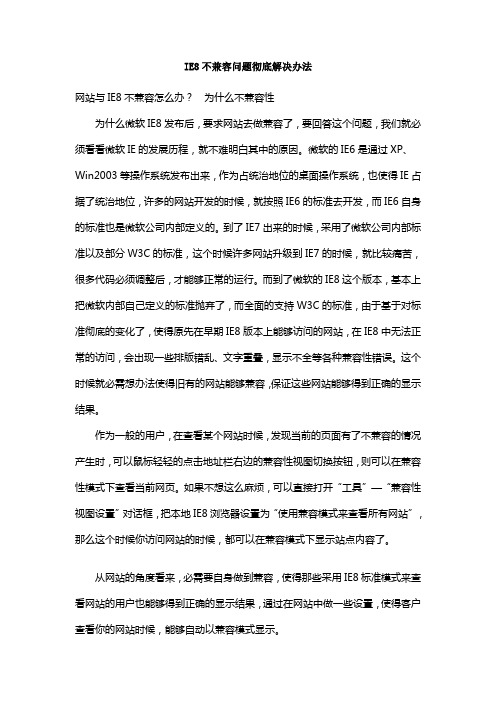
IE8不兼容问题彻底解决办法网站与IE8不兼容怎么办?为什么不兼容性为什么微软IE8发布后,要求网站去做兼容了,要回答这个问题,我们就必须看看微软IE的发展历程,就不难明白其中的原因。
微软的IE6是通过XP、Win2003等操作系统发布出来,作为占统治地位的桌面操作系统,也使得IE占据了统治地位,许多的网站开发的时候,就按照IE6的标准去开发,而IE6自身的标准也是微软公司内部定义的。
到了IE7出来的时候,采用了微软公司内部标准以及部分W3C的标准,这个时候许多网站升级到IE7的时候,就比较痛苦,很多代码必须调整后,才能够正常的运行。
而到了微软的IE8这个版本,基本上把微软内部自己定义的标准抛弃了,而全面的支持W3C的标准,由于基于对标准彻底的变化了,使得原先在早期IE8版本上能够访问的网站,在IE8中无法正常的访问,会出现一些排版错乱、文字重叠,显示不全等各种兼容性错误。
这个时候就必需想办法使得旧有的网站能够兼容,保证这些网站能够得到正确的显示结果。
作为一般的用户,在查看某个网站时候,发现当前的页面有了不兼容的情况产生时,可以鼠标轻轻的点击地址栏右边的兼容性视图切换按钮,则可以在兼容性模式下查看当前网页。
如果不想这么麻烦,可以直接打开“工具”—“兼容性视图设置”对话框,把本地IE8浏览器设置为“使用兼容模式来查看所有网站”,那么这个时候你访问网站的时候,都可以在兼容模式下显示站点内容了。
从网站的角度看来,必需要自身做到兼容,使得那些采用IE8标准模式来查看网站的用户也能够得到正确的显示结果,通过在网站中做一些设置,使得客户查看你的网站时候,能够自动以兼容模式显示。
第一种办法,是在单个的页面中,添加兼容性标记,程序代码如下:<html><head><!--Mimic Internet Explorer7--><title>我的网页</title><meta http-equiv="X-UA-Compatible"content="IE=EmulateIE7"/></head><body><p>内容在此处。
IE8及以上版本的兼容性设置

IE8及以上版本的兼容性设置
政务直报系统适用于IE6版本的浏览器,请按照以下说明对IE8及以上版本的浏览器进行设置,实现对该系统的正常使用。
1.查看IE的版本
本说明适用于IE8及以上版本的浏览器,如果不能确定IE浏览器的版本,可以打开浏览器,选择帮助(H)->关于Internet Explorer(A) 菜单(图1)查看IE浏览器的版本(图2)。
图1
图2
2.IE8以上版本兼容性设置
2.1打开IE浏览器,选中工具->兼容性设置(V)菜单(图3)
图3
2.2 点击工具->兼容性视图设置(B) (图4)菜单在“添加此网站(D)”文本框中输入兼容性视图的IP地址,总局政务直报系统的IP 地址为:172.16.1.83,点击“添加(A)”按钮,将地址加入到视图中。
图4
2.3通过以上设置,系统应该可以正常使用,如果还存在兼容性问题,可以在使用系统的时候,点击IE浏览器地址栏右侧的按钮(图5),设置兼容浏览模式。
图5。
IE不兼容完美解决方案
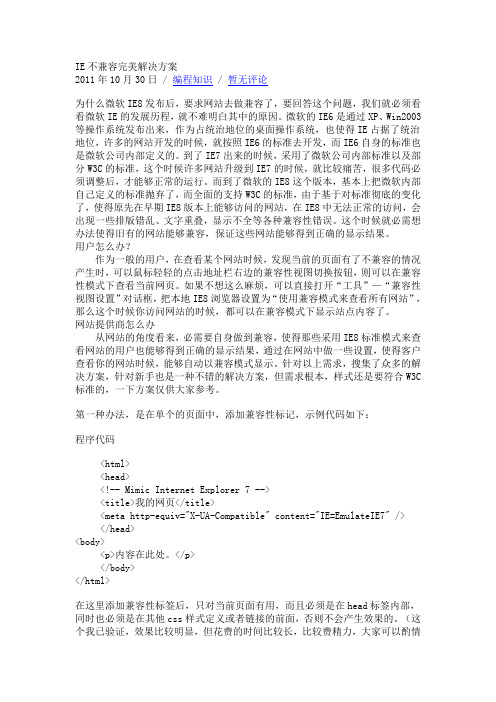
IE不兼容完美解决方案2011年10月30日⁄编程知识⁄暂无评论为什么微软IE8发布后,要求网站去做兼容了,要回答这个问题,我们就必须看看微软IE的发展历程,就不难明白其中的原因。
微软的IE6是通过XP、Win2003等操作系统发布出来,作为占统治地位的桌面操作系统,也使得IE占据了统治地位,许多的网站开发的时候,就按照IE6的标准去开发,而IE6自身的标准也是微软公司内部定义的。
到了IE7出来的时候,采用了微软公司内部标准以及部分W3C的标准,这个时候许多网站升级到IE7的时候,就比较痛苦,很多代码必须调整后,才能够正常的运行。
而到了微软的IE8这个版本,基本上把微软内部自己定义的标准抛弃了,而全面的支持W3C的标准,由于基于对标准彻底的变化了,使得原先在早期IE8版本上能够访问的网站,在IE8中无法正常的访问,会出现一些排版错乱、文字重叠,显示不全等各种兼容性错误。
这个时候就必需想办法使得旧有的网站能够兼容,保证这些网站能够得到正确的显示结果。
用户怎么办?作为一般的用户,在查看某个网站时候,发现当前的页面有了不兼容的情况产生时,可以鼠标轻轻的点击地址栏右边的兼容性视图切换按钮,则可以在兼容性模式下查看当前网页。
如果不想这么麻烦,可以直接打开“工具”—“兼容性视图设置”对话框,把本地IE8浏览器设置为“使用兼容模式来查看所有网站”,那么这个时候你访问网站的时候,都可以在兼容模式下显示站点内容了。
网站提供商怎么办从网站的角度看来,必需要自身做到兼容,使得那些采用IE8标准模式来查看网站的用户也能够得到正确的显示结果,通过在网站中做一些设置,使得客户查看你的网站时候,能够自动以兼容模式显示。
针对以上需求,搜集了众多的解决方案,针对新手也是一种不错的解决方案,但需求根本,样式还是要符合W3C 标准的,一下方案仅供大家参考。
第一种办法,是在单个的页面中,添加兼容性标记,示例代码如下:程序代码<html><head><!-- Mimic Internet Explorer 7 --><title>我的网页</title><meta http-equiv="X-UA-Compatible" content="IE=EmulateIE7" /></head><body><p>内容在此处。
IE8兼容解决方案
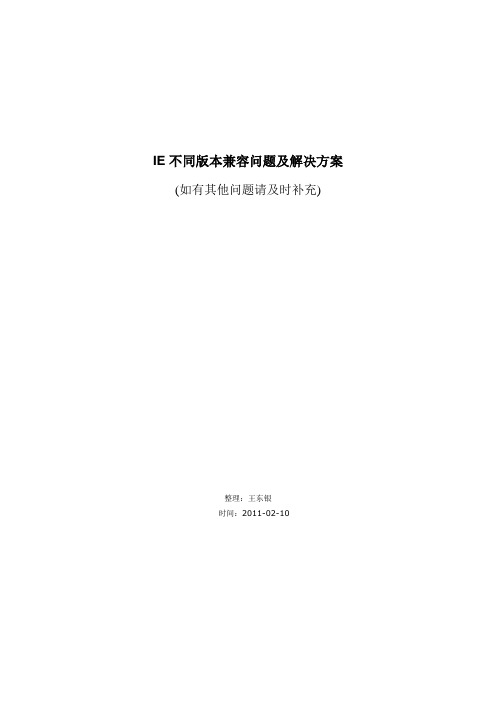
IE不同版本兼容问题及解决方案(如有其他问题请及时补充)整理:王东银时间:2011-02-10一、概述整理过程中发现页面反应出来的问题,大部分是代码不规范引起的,真正IE 不兼容问题,只占少部分,所以建议在设计页面时,同样按照规范编码,例如:⏹在页面设计过程中,尽量避免使用物理样式控制界面样式,而尽可能的使用css样式控制,如应避免使用<b>加粗</b>,而使用样式font-weight:bold;控制加粗;⏹编写html标签以及标签属性时,都使用小写字母,如<TABLECELLSPACING=”0”>应写成<table cellspacing=”0”>等;⏹编写html属性时,值需要使用英文双引号””括起来,例如:<tablecellspacing=0>应写成<table cellspacing=”0”>等;⏹编写css属性时,应为属性添加单位,如:<div style=”width:25”>应写为<div style=”width:25px”>等;⏹所有标签都要闭合,如<p>…应写成<p>…</p>,<link …>应写成<link …/>等;以上只是简单的举例,详细内容建议参考:XHTML编写标准!在开始之前,介绍一下浏览器的三种模式,HTML4提供了三种DOCTYPE可选择:⏹过渡型(Transitional )<!DOCTYPE html PUBLIC "-//W3C//DTD XHTML 1.0 Transitional//EN""/TR/xhtml1/DTD/xhtml1-transitional.dtd">要求非常宽松的DTD,它允许你继续使用HTML4.01的标识(但是要符合xhtml 的写法)。
Web前端页面的浏览器兼容性测试心得(三)总结一些IE8兼容问题的解决方案

Web前端页⾯的浏览器兼容性测试⼼得(三)总结⼀些IE8兼容问题的解决⽅案由于IE8不⽀持HTML5,⽽它⼜是Win7的默认浏览器,我们即使讨厌它,在这⼏年却也拿它没办法。
最近做了个需要兼容IE8的项⽬,不可避免地⽤了HTML5+CSS3,甚⾄canvas和svg,做兼容⼯作的时候不禁叫苦不迭。
⼀个项⽬下来后,倒是收集了⼀些志于让HTML5兼容IE8的库,还有⼀些零散的代码和优雅降级的技巧,整理如下。
IE8的兼容⼯作是个⼤活,这篇⽂章还不完整,肯定有很多疏漏和不⾜,望读者能在评论区指正,同时我也会在之后的项⽬中逐渐丰富这篇⽂章。
⼀、HTML5标签兼容⽅案:html5shiv.jsGitHub地址:IE8不⽀持HTML5的新标签,如<header>、<nav>等标签在IE8⽆法渲染。
html5shiv.js可帮助IE6-8浏览器兼容HTML5语义化标签。
使⽤⽅法:在页⾯中引⽤html5shiv.js⽂件。
必须添加在页⾯的<head>元素内,因为IE浏览器必须在元素解析前知道这个元素,所以这个js ⽂件不能在页⾯底部引⽤。
⼆、CSS3媒体查询兼容⽅案:Respond.jsGitHub地址:IE8不⽀持CSS媒体查询,对响应式设计⼤⼤不利。
Respond.js可帮助IE6-8兼容“min/max-width”媒体查询条件。
使⽤⽅法:在页⾯中所有css⽂件的引⽤位置之后引⽤Respond.js。
⽽且Respond.js的引⽤得越早,⽤户看到页⾯闪烁的机会越⼩。
三、CSS3字体单位“rem”兼容⽅案:rem.jsGitHub地址:CSS3引⼊了新的字体⼤⼩单位rem,与em的“相对于其⽗元素来设置字体⼤⼩”的功能不同,rem是相对于根元素<html>的字体⼤⼩⽐率单位,成了⽬前主流的单位之⼀。
IE9+开始⽀持,IE8就只能通过引⼊js库来⽀持了。
使⽤⽅法:在页⾯中引⽤rem.js⽂件。
排除使用故障 畅快使用IE8浏览器

作为一款刚发布不久的浏览器,IE8浏览器的易用性确实有很大提高。
但经过近段时间广大用户的使用,发现了不少故障,下面我们就针对这些主要的IE8浏览器使用故障,为大家提供解决办法,帮助大家更好地在网络上冲浪。
作为一款刚发布不久的浏览器,IE8浏览器的易用性确实有很大提高。
但经过近段时间广大用户的使用,发现了不少故障,下面我们就针对这些主要的IE8浏览器使用故障,为大家提供解决办法,帮助大家更好地在网络上冲浪。
一、网页显示异常在windows xp中使用IE8打开某些网站时会出现页面显示不正常现象,比如图片错位、文字偏离等。
这主要是由于IE8采用了国际通用的网页开发标准——W3C标准,而以前的不少网站都是针对IE7标准开发优化的,因此,不兼容新开发标准—的网站就会出现显示问题了。
那么,我们可以通过什么方法来解决这个问题呢?我们打开显示有问题的网站时会在地址栏左侧发现一个兼容性视图的按钮,直接点击这个按钮就可以让该网站以IE7的兼容模式显示了。
按下这个按钮后会呈现下陷的形状。
如果你不喜欢频繁按这个按钮,那么可以点击“页面→兼容性视图设置”命令打开“兼容性视图设置”窗口,直接勾选“在兼容性视图中显示所有网站”选项即可。
二、论坛中无法上传图片在windows xp中使用IE8登录论坛发帖子时出现了无法上传图片附件的故障,系统提示“无效的图片文件”。
这有可能是IE8的安全设置和一些论坛不兼容造成的。
还有一个可能是IE8直接另存的图片是没有扩展名的,就会导致图片格式无法被论坛识别而无法上传。
大家在保存网页图片时注意手动给图片指定保存的扩展名,如JPG、GIF等。
首先,每个论坛可能对图片有一定的大小、尺寸、格式的限制,比如:800×640像素以下、jpg和g if格式、文件不大于200KB。
如果图片都满足以上条件后仍不能上传,那么就要检查IE8的安全设置了。
我们可以点击“工具→Internet选项”命令,在打开的“Internet选项”窗口进入“安全”选项卡,点击“自定义级别”按钮,在打开的“安全设置”窗口将“其他”下的“将文件上载到服务器时包含本地目录路径”设置为“启用”,确定重启IE8,这个故障应该就解决了。
解决IE8浏览器下网页错位问题

兼容性视图模式解决IE8浏览器下网页错位问题
1.点击IE右侧的“工具”按钮,选择“兼容性视图设置”,在弹出的对话框中,勾选“在兼容性视图中显示所有网站”。
这种设置可以达到一劳永逸的效果。
2.如果只想让某些网站实现兼容性显示,可以把这些网站的网址添加到兼容性列表中。
这种设置可以对特定网站实现兼容性显示。
当然还有一种办法,就是您在打开网页时,才发现兼容性出现问题,这时可不需要关闭网页,直接点击“工具”-“兼容性视图”即可。
注意:在您点过兼容性视图按钮后,这个网站将会被自动保存到兼容性列表中,下次您再登录这个页面,IE8会自动启用兼容性视图。
这个功能还是很不错的。
Win7与IE8浏览器不兼容的问题怎么解决

Win7与IE8浏览器不兼容的问题怎么解决时至今日,仍有很多人对升级到Win7心存顾虑,其中一个原因就是自己惯用的软件在Windows 7上工作不正常,特别是浏览器的网络应用,初次接触Windows 7的用户会感到不知所措。
再被一些盲目跟风的人一唬,就把Win7视作洪水猛兽。
其实,Windows 7有多种方法可以解决浏览器的兼容性问题,这种恐惧心理是完全没有必要的。
英国媒体近日就微软Windows兼容问题参访专家Jackson,并就如何解决第三方程序的兼容问题提问如下:问:微软打算如何促使企业用户放弃使用IE6?Windows 7在这方面有何作用?答:实际上大家还是习惯使用IE6,很多现有商务程序可以直接运行。
很多用户表示,一旦使用Windows 7,就意味着不得不使用IE8,但是大部分人对其并不熟悉,市面上也没有方便大家了解信息的材料。
那么您认为这仅仅是程序移植问题还是复杂的网页开发项目?公司的IT或开发团队是否需要在这方面多下功夫?有些程序可以通过简单移植后直接使用,但可能还需要一些专业人士修改一部分代码。
但是我们的IT团队也确实应该对此项工作的难度有所把握。
如果一个程序开发员表示,“该项目将历时17周”,那么他的本意可能就是,“事实上,这就是更改某些代码的问题,我觉得你能够在17周内解决这个问题。
”您认为在Windows 7下正常使用IE8最需要注意些什么?最主要的是明确自己为什么要用IE8。
很多人在被问及此问题时,都会回答:“因为我要使用Windows 7呀”。
但事实上,如果不明确自己使用IE8的原因,一旦产生了技术上的问题,很多人就会说,“我放弃了,我不是真的需要用IE8,看看有什么方法能继续使用IE6呢?”但这并不是理想的浏览器。
同时,在就兼容性问题作出决策时,如果用户不明确自己看重IE 的什么特点,也就无法确知需要了解其什么性能。
例如,一位用户用IE8是看重它的安全性能,那么一旦出现问题而需要关闭或修复这些安全属性时,用户就会选择对其原始代码进行修复,而不是直接将其关闭了。
内核调为IE8(兼容)

上图的程序是一个测试程序,仅包含一个Web,这个程序的名称是”内嵌浏览器.exe”。
可以发现,虽然同为Trident内核,但在Web控件中使用的内核版本却与IE不一样,这让我感到疑惑。
因为我要登录的页面是针对IE8以上版本开发的,因此我需要尝试让程序内的Web以IE8的内核登录网页。
在网上找了一些资料后,我发现可以通过下面这个办法来解决:1、在开始菜单内输入“regedit.exe”,进入注册表编辑器2、找到注册表项:HKEY_LOCAL_MACHINE\SOFTWARE\Microsoft\Internet Explorer\MAIN\FeatureControl\FEATURE_BROWSER_EMULATION3、在右侧空白区域内单击鼠标右键,点击【新建】→【DWORD(32-位)值】4、新建的项取名为”内嵌浏览器.exe”,编辑值时,选择基数“十进制”,填写数值数据,这里填写88885、这个时候再进入Debug目录下生成好的”内嵌浏览器.exe”,可以看到登录的内核版本变成IE8了!需要注意的是,之前Web使用IE7内核的原因,就是.NET中的Web控件默认使用了IE7兼容性模式来浏览网页。
一一一一一一一一一分割线一一一一一一一一一上面这个方法依靠修改注册表来完成Web使用内核的变更,不过光知道新建一个注册表项并把值设置为“8888”还远远不够,本着“知其然还要知其所以然”的想法,我查阅了这个功能是用来定义IE默认的仿真模式。
这个功能在注册表中的位置如下:∙7000 (0x1B58)Webpages containing standards-based !DOCTYPE directives are displayed in IE7 Standards mode. Default value for applications hosting the WebBrowser Control.包含标准!DOCTYPE指令的页面将会以IE7兼容模式打开。
升级IE8后出现网页上有错误

升级IE8 后出现网页上有错误原因:有可能是网页上需要某些插件或组件。
而你的电脑上没有安装或是被屏蔽。
解决办法:1、点击“开始”菜单,打开“运行”2、输入regsvr32 jscript.dll 后选择“确定”。
出现提示后,点击确定。
3、再次输入regsvr32 vbscript.dll 选择“确定”。
再一次出现提示后,确定。
4、经过以上两次成功提示,说明已成功修复IE 组件,将浏览器的过滤等功能关闭后,清除一下浏览器的缓存(工具->Internet 选项->删除Cookies),点浏览器上的工具——然后再选择最下面的Internet 选项,再点Internet 删除文件(记得勾上删除所有脱机内容),确定后,然后再重新打开浏览器尝试。
5、如果是Scripting.FileSystemObject (FSO 文本文件读写)被关闭了,开启FSO 功能即可,在“运行”中执行regsvr32 scrrun.dll 即可。
6、安全模式设置成“中”,如果javascript 脚本中报这个错误,还应将IE 的安全设置“不允许运行未标记为安全的activeX 控件”启用即可。
注意:如果您将相应的网站设成“受信任的站点”,必须对“受信任的站点”进行相应的IE 安全设置,此时如果对“Internet”IE 设置将是徒劳的。
7、有些脚本需要微软的MSXML 控件才能进入。
当使用IE 5 以上版本的缺省安全模式时,会提示是否接受MSXML 控件,如果接受,MSXML 将自动安装到您的机器上(得等上几分钟)。
如果自动安装不成功,可以自行下载和安装MSXML 3.0 SP7。
有时是由于msxml 3 服务被关掉了,使用egsvr32 msxml3.dll 即可。
关于各个应用系统在不同操作系统版本上浏览器的兼容性问题

关于各个应用系统在不同操作系统版本上
浏览器的兼容性问题
各位老师、同学:
在win 7 和 Win 8的操作系统上用IE8.0、IE9.0和IE10.0打开应用系统的相关页面进行浏览时,界面会出现显示不完整的问题,主要原因:浏览器的各个版本的兼容性不一致,所以需要把浏览器的“兼容性视图”功能打开,具体操作如下:
方法一:
首先选择IE浏览器界面的菜单栏上【工具】选项,如图1,在弹出的下拉框菜单中选择“兼容性视图(V)”或者“兼容性视图设置(B)”
1、兼容性视图(V):直接选择后,显示兼容性视图下的正常页面。
图1 图2
2、兼容性视图设置(B):可以把经常浏览的页面的地址添加到该设置中,下次再登录这个地址则页面直接进入兼容性视图的浏览界面:
A、选择“兼容性视图设置(B)”功能弹出的界面如图2;
B、点“添加”即可把要以兼容性视图打开的地址添加到“已添加到兼容性视图中的网站(W)”下,添加的同时要在该界面的下方把两提示框选中,然后点“关闭”即可进入兼容性视图状态。
方法二:
1、若在使用IE8.0、IE9.0和IE10.0 IE浏览器打开应用系统的界面后显示一半页面(兼容
性视图问题),则可以在浏览器的地址栏后点“绿色图标”即可把当前页面切换到兼容性视图状态。
如下图标示:
说明:
(1)、建议老师和学生在浏览应用系统的时候采取方法一的方式,这样可以一直以兼容性视图的方式浏览对应的系统页面!
(2)、若是使用其他浏览器时,也是用同样的方法设置。
- 1、下载文档前请自行甄别文档内容的完整性,平台不提供额外的编辑、内容补充、找答案等附加服务。
- 2、"仅部分预览"的文档,不可在线预览部分如存在完整性等问题,可反馈申请退款(可完整预览的文档不适用该条件!)。
- 3、如文档侵犯您的权益,请联系客服反馈,我们会尽快为您处理(人工客服工作时间:9:00-18:30)。
Header set X-UA-Compatible “IE=EmulateIE7”
以上是使所有的网页都使用兼容视图。 如果只想让个别目录下的文件用兼容视图,在<location>下设置:
<Location /myfolder>
Header set X-UA-Compatible “IE=EmulateIE7”
</Location>
IE8终于出来了,可是让人头痛的是,原来好好的页面怎么变得乱七八糟了。不要急,其实出现网页显示问题,一般不是您的电脑或者浏览器有问题,而是由于各网站开发标准不同,所以在不同的浏览器上打开时就可能出现页面显示问题。
为了减少这类影响您网页浏览体验的情况出现,IE8不仅采用了国际通用的网页开发标准——W3C标准(World Wide Web Consortium即万维网联盟标准),并且为了兼容基于其它网页标准开发的网站,IE8还专门提供了“兼容性视图”功能。当IE8检测到某网站不兼容时,地址栏右侧就会出现兼容性视图按钮,出现问题只需轻轻一点,大部分网页显示就会正常了。而且您还不用担心每次都需要这么操作,为了不影响您的上网体验,事实上在您点过兼容性视图按钮后,这个网站将会被自动保存到兼容性列表中,下次您再登录这个页面,IE8会自动启用兼容性视图。
当然IE8还为您提供了一个一劳永逸的办法,您可以通过简单的设置,将所有的网站都用兼容性视图方式显示。点击IE右侧的“工具”按钮,选择“兼容性视图设置”,在弹出的对话框中,勾选“在兼容性视图中显示所有网站”, 这样就可以避免由于兼容性而造成的页面显示问题的出现了!
如果你是站长,发现自己网站在IE8浏览下出现不正常显示的情况,该怎么办了?下面告诉你两个方法。
1、在网页里面加入这行代码就可以使IE8使用兼容视图:
<meta http-equiv="X-UA-Compatible" content="IE=EmulateIE7"/>
代码示例:
<html>
<head>
<!-- Use IE7 mode -->
<meta http-equiv="X-UA-Compatible" content="IE=EmulateIE7" />
<title>My Web Page</title>
</head>
<body>
<p>Content goes here.</p>
</body>
</html>
</customHeaders>
</httpProtocol>
</system.webServer>
</configuration>
如果用的是Apache 服务器,可以配置 httpd.conf 文件:
LoadModule headers_module modules/mod_headers.so
觉得写代码比较麻烦就可以 直接在“HTTP头”那个标签,添加自定义HTTP头,自定义HTTP头名 为 X-UA-Compatible ,自定义HTTP头 值为 IE=EmulateIE7 ,确定 后 ,应用 就可以了。
2、 如果你觉得在每个页面加入这段代码比较麻烦,现在介绍一种更简便的方法。如果你用的是 IIS 服务器, 可以配置 Web.config 文件:
<?xml version="1.0" encoding="utf-8"?>
<configuration>
<system.webServer> ห้องสมุดไป่ตู้
<httpProtocol>
<customHeaders>
<clear />
<add name="X-UA-Compatible" value="IE=EmulateIE7" />
